
Dat gevoel kennen we allemaal: je neemt een video op je iPhone in staande modus, en probeert deze vervolgens in landschap te bekijken en alles is zijwaarts. Gelukkig kun je de rotatie van een video in slechts een paar eenvoudige stappen corrigeren.

Optie één: gebruik iMovie
Apple's iMovie heeft deze mogelijkheid ingebouwd, en het is gratis voor alle iPhones die na 1 september 2013 zijn gekocht. Als je een pre-5c iPhone gebruikt en geen $ 4,99 wilt betalen voor iMovie, bekijk dan de app die we aanbevelen in het tweede gedeelte hieronder.
Anders, ga naar de App Store en download het .
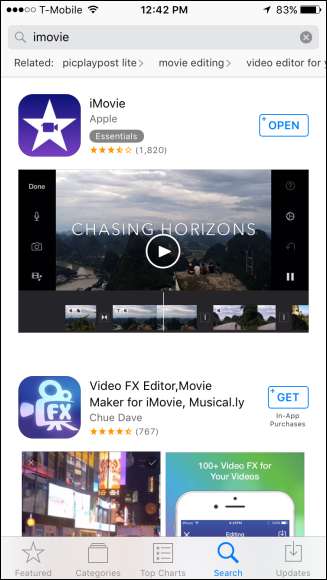
Zodra iMovie is geïnstalleerd, opent u het en tikt u op "Video" en kiest u vervolgens de video die u wilt herstellen.
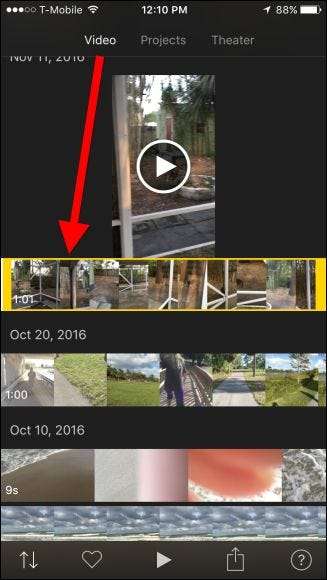
Tik onder aan het scherm op de deelknop.
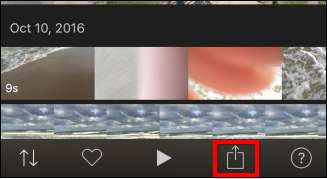
Kies op het resulterende scherm "Video maken".
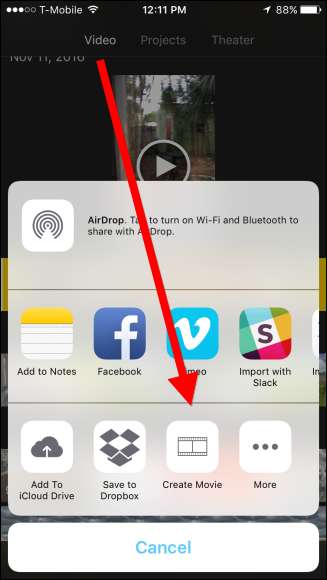
Pak nu uw duim en wijsvinger en draai de video zodat deze correct wordt gedraaid.
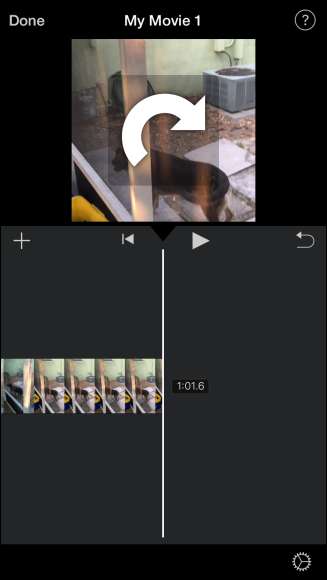
Nu staat je portretvideo in liggende modus.
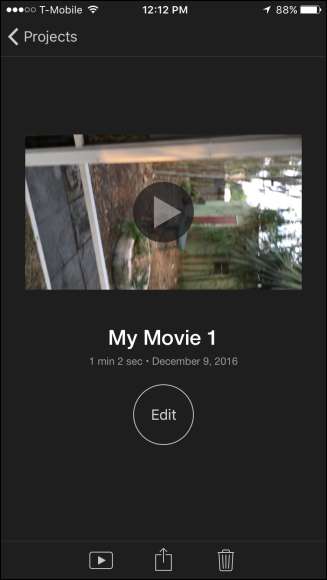
Tik nogmaals op het pictogram Delen en vervolgens op "Video opslaan".
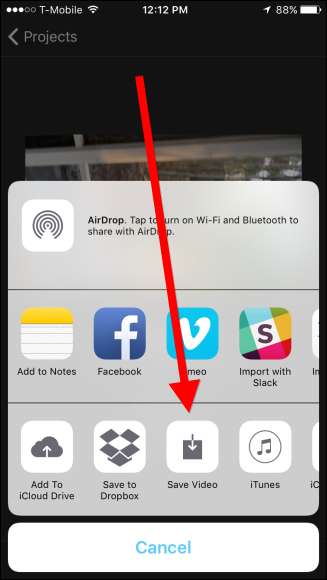
VERWANT: Hoe 4K-video op de iPhone op te nemen
Sla de video op in de resolutie die overeenkomt met de kwaliteit van je originele video, wat de hoogst beschikbare kwaliteit zal zijn, in dit geval 'HD - 1080p'. Let op: je kunt opslaan in 4K, maar alleen als je oorspronkelijk in 4K hebt opgenomen. Als je je video's in een hogere kwaliteit wilt opnemen, moet je dat doen verander eerst een instelling .
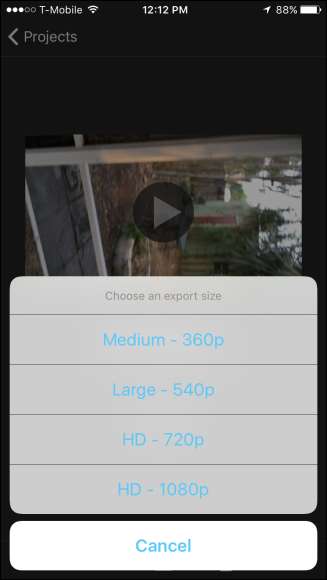
Zodra iMovie klaar is met het opslaan van uw video, is deze beschikbaar in uw fotobibliotheek.
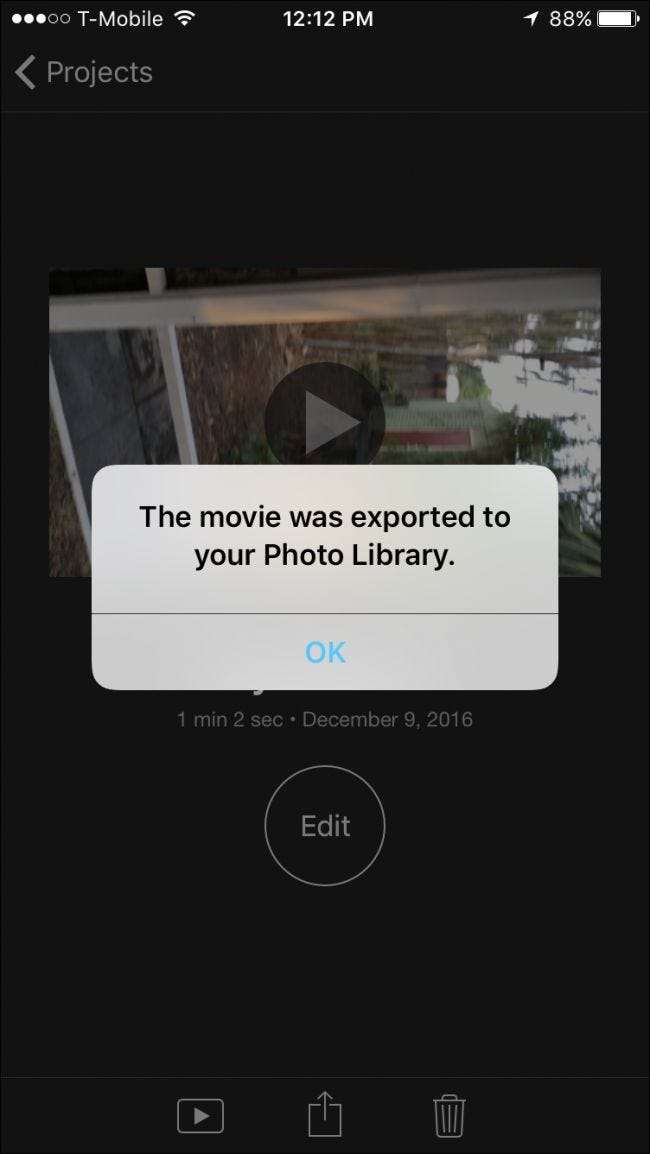
Nu kun je alle video's die je onbewust in portret hebt gefilmd, draaien en repareren.
Optie twee: gebruik draaien en spiegelen
Als u niet voor iMovie wilt betalen, kunt u een gratis app genaamd Draaien en spiegelen —Ontworpen om precies te doen wat het klinkt. Het heeft echter wel advertenties. U kunt ze verwijderen door $ 2,99 te betalen, maar als u bereid bent te betalen, heeft u waarschijnlijk gekozen voor optie één hierboven.
Download Rotate & Flip uit de App Store en start het op.
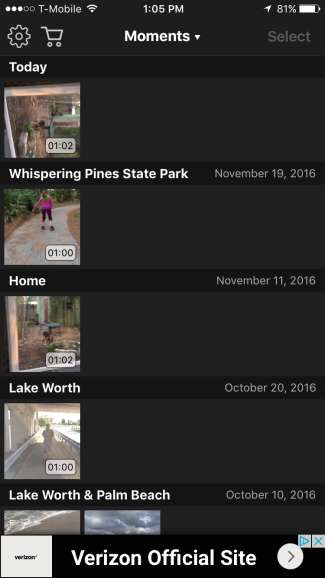
Om een video te roteren, tikt u erop zodat deze geel wordt omlijnd en tikt u vervolgens op "Selecteren" in de rechterbovenhoek.
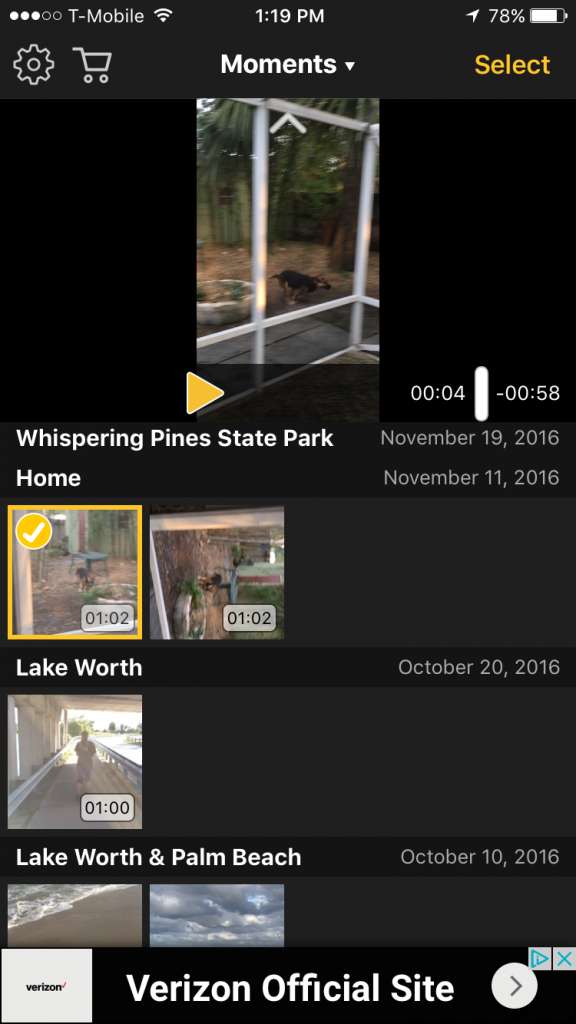
Gebruik nu gewoon de knoppen onderaan om uw video te corrigeren. Met deze knoppen kunt u naar links, rechts, achteruit en verticaal draaien. Als je tevreden bent, tik je op 'Exporteren' in de rechterbovenhoek.

Er verschijnt een dialoogvenster waarin u wordt gevraagd wat voor soort compatibiliteit u wilt. De ideale optie is om je video compatibel te maken met alle videospelers, wat betekent dat de app elk frame van de video zal roteren. De andere optie is dat de app de oriëntatievlag aanpast, wat betekent dat deze geroteerd wordt weergegeven in iOS en Quicktime, maar mogelijk niet zo in andere videospelers.
De eerste optie is beter voor compatibiliteit, maar de tweede optie lost het probleem op zonder kwaliteitsverlies. (Om eerlijk te zijn, is het onwaarschijnlijk dat u het kwaliteitsverlies van de eerste optie opmerkt.) De eerste optie duurt ook iets langer, aangezien de video volledig opnieuw moet worden gecodeerd.
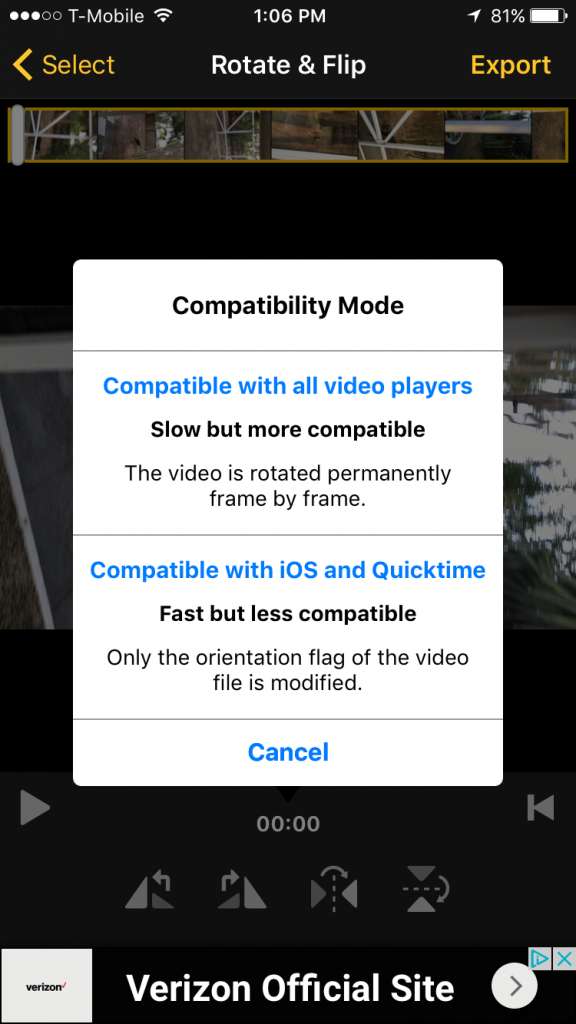
Zodra uw video is verwerkt, wordt het dialoogvenster Delen weergegeven. Tik op "Video opslaan" om het op uw iPhone op te slaan, of u kunt het in de cloud opslaan als die opties beschikbaar zijn. U kunt het ook rechtstreeks delen via een bericht, Facebook, e-mail of ergens anders.
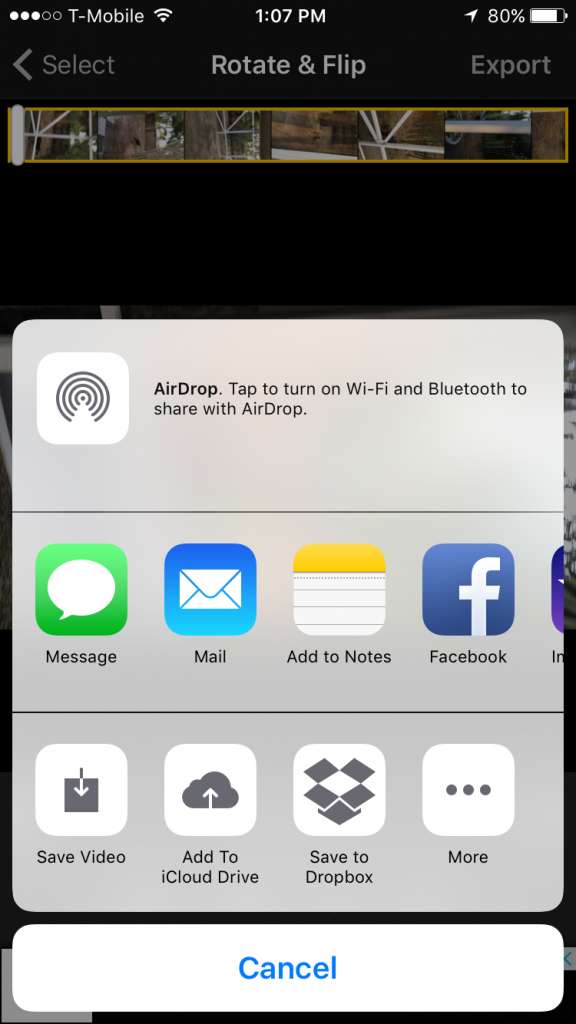
Als u de video op uw iPhone opslaat, is deze nu beschikbaar in uw fotobibliotheek.
Video's draaien op de iPhone hoeft geen moeilijke taak te zijn. Het is eigenlijk vrij eenvoudig en zou niet erg lang moeten duren. iMovie is natuurlijk een optie, maar veel mensen geven de voorkeur aan de eenvoud van Rotate & Flip.







